Windows 10开始屏幕布局
1、就地取材,快速导入布局文件对于已经安装好Windows 10的电脑,我们可以在局域网内任意一部电脑上愉桴狁焕进行开始菜单布局的设置,然后将设置导出后再导入其他电脑上。比如将公司必用的应用固定到开始菜单,并且将其调整为合适大小,如果要添加分组菜单,则在开始菜单点击鼠标左键,把要分组的磁贴不放,拖动到开始菜单的空白区域(即没有磁贴的位置),此时在磁贴图标上方会显示一个新增的“命名组”的新分组。按提示对新分组进行命名如“办公软件”,同时根据分组的性质如将办公程序都添加到该分组即可(图1)。

2、当然为了标准化管理,这里还可以将不必要的程序从开始菜单取消固定,对开始菜单的颜色、主题进行设定。完成上述的设置后打开资源管理器,选择本机一个目录作为共享目录,添加Everyone用户读取该目录权限,该目录用于存放导出的开始菜单布局配置文件(图2)。

3、完成共享设置后记住共享名称,类似“\\计算机名\共享名称”格式,接着在搜索框输入“powershell”,然后以管理员身份启动Windows powershell,在其中输入下列的命令,将当前电脑开始菜单的布局文件输出到共享目录保存(图3)。
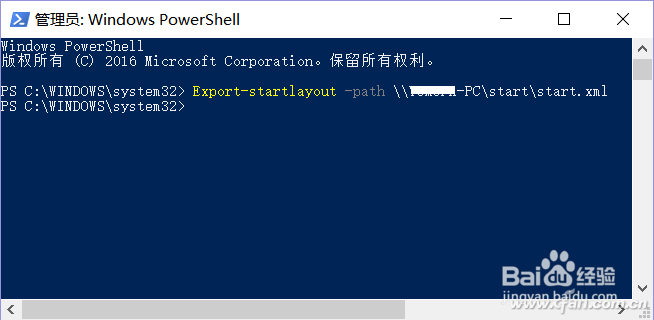
4、Export-startlayout -path \\cfan-PC\start\start.xml命令解释:Export-startlayout:输出当前开始菜单配置文件。-path 共享目录:将配置文件输出到共享目录保存,配置文件名称为start.xml。
5、这样要将该配置文件导入局域网内的其他电脑上时,同上以管理员身份启动Windows powershell,在其中输入下列的命令,将共享目录中的开始菜单的布局文件导入到当前电脑,这样重启后即可自动应用上述设置的开始菜单的布局(图4)。

6、Rem 导入共享目录里的配置文件到当前系统import-startla鲻戟缒男yout –layoutpath \\cfan-pc\start\start.旌忭檀挢xml -mountpath C:命令解释:import-startlayout:导入配置文件。-layoutpath \\cfan-PC\start\start.xml:加载共享目录中的配置文件,注意当前用户需要有共享目录的读取权限。-mountpath C:加载路径为当前系统安装分区,这里默认是C,请根据自身系统情况进行修改。
7、操作同上,在其他电脑上运行上述命令后即可实现公司电脑开始菜单布局都一致。不过这样用户仍然可以自行添加或者更改,为了保证部署后的布局不被更改,还可以启动组策略编辑器,依次展开“计算机配置→管理模板→开始菜单”,点击右侧窗格的“开始菜单屏幕布局”,将其设置为“启用”,在开始屏幕布局文件下输入配置文件实际位置,这样重启后可以自动读取该配置文件,并且锁定该布局文件(图5)。

8、这样电脑重启后再次打开开始菜单,此时右击开始菜单的任一项目,原来的“从开始菜单屏幕取消固定”子菜单已经消失,用户既无法自行将项目添加到开始菜单,也无法删除开始菜单上的磁贴项目,可以有效保护开始菜单布局的稳定性(图6)。
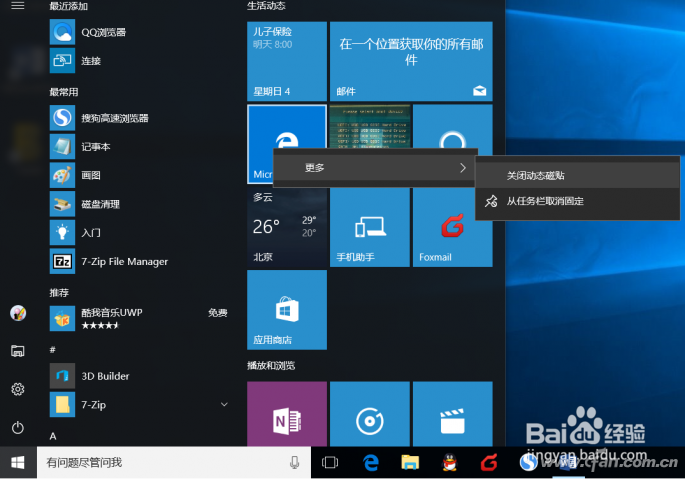
9、上述方法需要在每台电脑上执行,对于企业的电脑经常要重装系统,如果要让每次重装好的电脑都可以直接使用上述设置好的布局文件。我们还可以将布局文件添加到自动应答文件中,这样系统安装好后就可以直接使用。首先在Windows 10中启动命令提示符输入“Dism /Mount-Image /Image File:e:\install.wim /index:1 /MountDir:C:\mount”加载安装文件install.wim映像1到本机目录C:\mount(图7)。
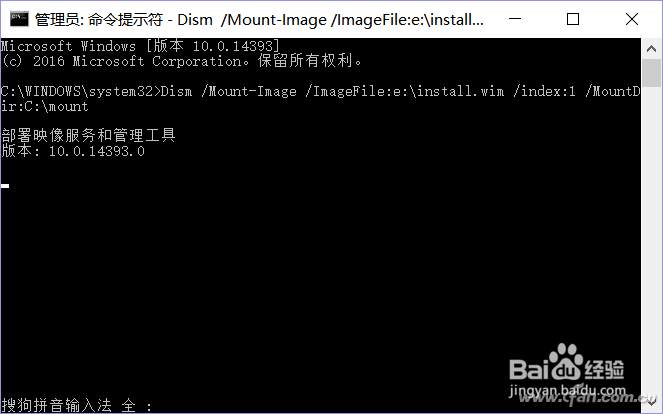
10、接着将上述导出的布局文件重命名为“LayoutModification.xml”,然后将其放置在“C:\mount\Users\Default\AppData\Local\Microsoft\Windows\Shell”下,这样下次使用这个镜像安装后的开始菜单就使用自己的布局文件了(图8)。
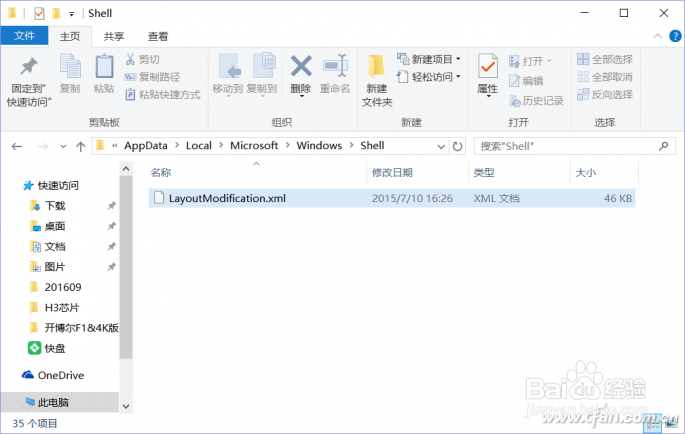
11、如果我们在布局文件中添加第三方应用,比如添加Excel的磁贴,那么需要在镜像中集成该软件,同时将该软件快捷方式放置在“%ALLUSERSPROFILE%\Microsoft\Windows\Start Menu\Programs\”下,这样才会在开始菜单屏中显示。